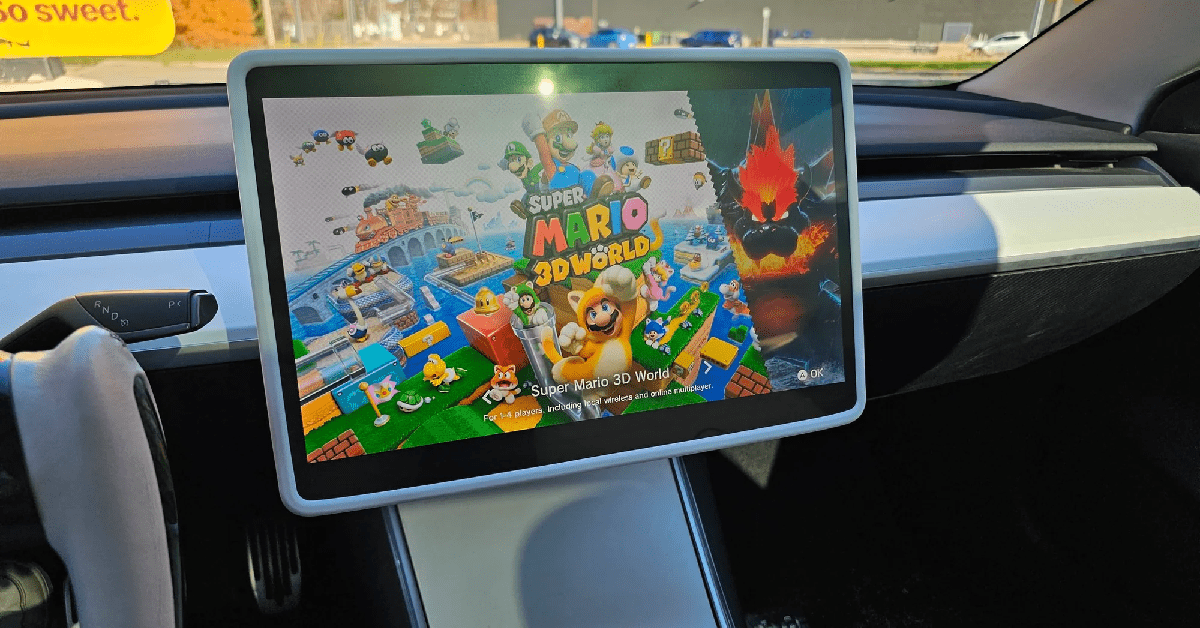
Comment connecter une Nintendo Switch à l'écran tactile de votre Tesla
Photos et explications avec l'aimable autorisation de Mark Bencze. Suivez-le sur
Les propriétaires de Tesla adorent la technologie, et quoi de plus excitant que de connecter votre Nintendo Switch à l'écran de votre Tesla ? Bien que ce guide se concentre sur la Nintendo Switch, ces étapes fonctionnent pour connecter n'importe quel appareil avec sortie HDMI à un écran tactile Tesla
Pourquoi connecter une Nintendo Switch à votre Tesla ?
Le système d'infodivertissement Tesla possède des capacités multimédias avancées, mais ne prend pas en charge nativement les entrées HDMI. En installant une interface HDMI dans votre Tesla, vous pouvez utiliser votre écran tactile pour afficher n'importe quel appareil compatible HDMI, y compris les consoles de jeux comme la Nintendo Switch.Imaginez-vous en train de vous détendre à une station de recharge et de passer le temps avec une partie rapide de Mario Kart ou Super Smash Bros!
Étape 1 : Achetez le bon câble de conversion HDMI
Pour commencer, vous avez besoin d'un Dock Portable Switch USB-C vers Câble de Conversion HDMI 4K conçu pour la Nintendo Switch. Tous les adaptateurs HDMI ne fonctionnent pas avec la Switch, alors choisissez un produit spécifiquement compatible avec elle. Cet adaptateur prend la sortie USB-C de votre Switch et la convertit en HDMI, la rendant compatible avec l'écran de votre Tesla. De nombreuses entreprises fabriquent ces adaptateurs, il suffit de chercher "USB-C to 4K HDMI Nintendo Switch" sur Amazon et vous en trouverez un.Il devrait ressembler à celui ci-dessous:

Étape 2 : Installer une interface HDMI dans votre Tesla
Avant de connecter un appareil HDMI, votre Tesla
Étape 3 : Connecter l'adaptateur HDMI à l'interface
Une fois que vous avez installé l'interface HDMI:
- Attachez l'adaptateur HDMI : Connectez l'extrémité HDMI de votre câble Portable Switch Dock à l'interface HDMI que vous avez installée dans la Tesla.
- Branchez sur la Nintendo Switch : Insérez l'extrémité USB-C de l'adaptateur dans la Nintendo Switch. Assurez-vous qu'il est bien connecté pour obtenir une sortie vidéo stable.
Voici une excellente vidéo de Mark qui en parle :
Étape 4 : Alimentation de la Nintendo Switch
Votre Switch nécessite une source d'alimentation stable pour des sessions de jeu prolongées. Les modèles Tesla offrent plusieurs options :
-
Pour les modèles 2021+
Model s : Utilisez le port USB-C à l'arrière de la console centrale. Les modèles Tesla plus récents sont équipés de ces ports USB-C par défaut, offrant une connexion filaire simple pour garder votre Switch alimenté. -
Pour les anciens
Model s avec ports USB-A : Utilisez un câble USB-C vers USB-A pour connecter la Switch.Alternativement, connectez un adaptateur 12 volts dans l'accoudoir, puis faites passer le câble d'alimentation à travers la console. Cela rend le câblage moins visible tout en assurant une source d'alimentation stable.
Astuce : Évitez les fils longs et emmêlés en utilisant juste la longueur nécessaire pour atteindre votre source d'alimentation jusqu'à la Nintendo Switch.
Étape 5 : Passez à l'entrée HDMI sur l'écran tactile de la Tesla
Après avoir configuré la connexion HDMI, allumez la Nintendo Switch. La configuration de l'interface HDMI de Tesla inclut un bouton pour sélectionner l'entrée HDMI.
- Activez l'entrée HDMI : Appuyez sur le bouton de votre interface HDMI pour passer de l'interface régulière de Tesla à l'entrée HDMI. Cette action permet à l'affichage de la Switch d'apparaître directement sur l'écran de votre Tesla.
- Profitez de votre jeu: Vous devriez maintenant voir l'interface de la Nintendo Switch sur l'écran tactile de votre Tesla, vous permettant de commencer à jouer.
Accessoires optionnels pour une expérience de jeu améliorée
Pour rendre l'expérience encore plus fluide, envisagez ces accessoires optionnels :
-
Jowua Sans filManettes : Nos chargés sans filManettes sont compatibles à la fois avec Tesla et Nintendo Switch, vous pouvez donc utiliser nosManettes dans votre voiture avec la Switch, puis avec les jeux d'infodivertissement internes de la Tesla -
Hub de charge sans fil:
Jowua ’s différents hubs USB vous aideront à garder votre Switch et d'autres appareils chargés. Ils offrent plusieurs ports USB pour alimenter tous vos appareils.
Dépannage des problèmes courants
Si votre installation ne fonctionne pas immédiatement, essayez ces conseils de dépannage :
- Vérifiez la compatibilité HDMI : Tous les adaptateurs ne sont pas entièrement compatibles avec les écrans Tesla. Assurez-vous d'utiliser un adaptateur HDMI recommandé qui prend en charge la sortie 4K.
- Ajustez les sources d'alimentation : Si l'écran de la Switch s'assombrit ou s'éteint, vérifiez le câble USB et le port d'alimentation pour confirmer la connexion. Les ports USB-C des modèles Tesla plus récents offrent généralement une puissance suffisante, mais les modèles plus anciens peuvent nécessiter un adaptateur plus puissant.
Conseils supplémentaires pour d'autres appareils HDMI
Ces étapes ne se limitent pas à la Nintendo Switch ! Vous pouvez utiliser la même interface HDMI et le même processus d'installation pour connecter d'autres appareils à sortie HDMI comme des ordinateurs portables, des tablettes ou même d'autres consoles de jeux.L'interface HDMI de Tesla permet des options d'affichage multimédia polyvalentes, rendant votre écran tactile plus fonctionnel que jamais.
Connecter votre Nintendo Switch à votre Tesla ouvre un monde d'options de divertissement directement dans votre voiture. Avec juste un adaptateur HDMI, une interface HDMI Tesla et une connexion d'alimentation, vous êtes prêt à partir. Que vous soyez garé ou en attente à une station de recharge, emmenez vos jeux préférés pour le trajet.
Vous avez aimé ce que vous avez lu ? Abonnez-vous à notre newsletter et parcourez nos meilleures ventes pour plus d'infos.




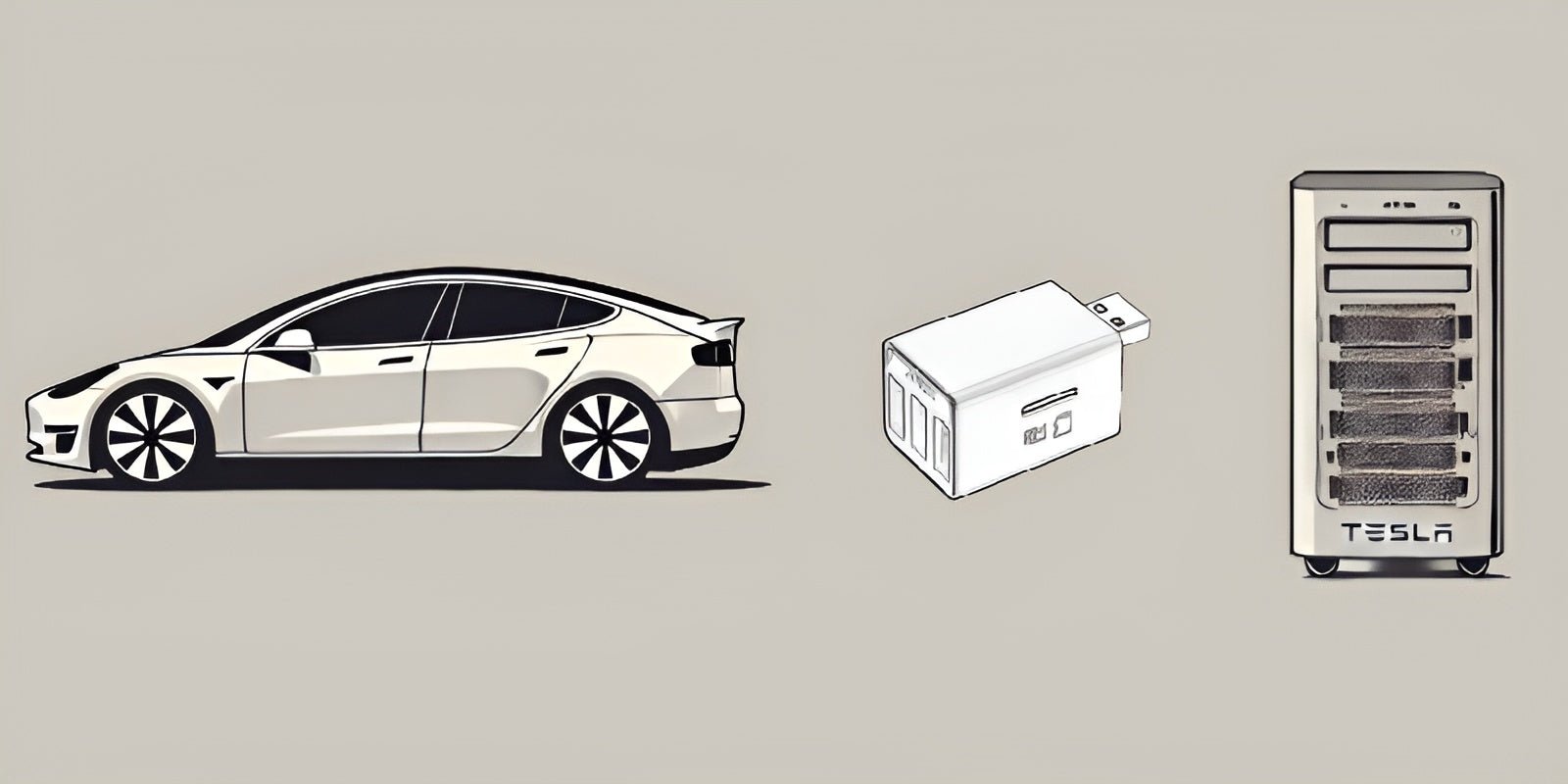

Laisser un commentaire
Ce site est protégé par hCaptcha, et la Politique de confidentialité et les Conditions de service de hCaptcha s’appliquent.